3 mobilné aplikácie na zlepšenie kvality vašich fotografií: prieskumník sociálnych médií
Nástroje Sociálnych Médií / / September 26, 2020
 Zverejňujete fotografie z mobilného telefónu? Hľadáte riešenia na úpravu mobilných fotografií na expertnej úrovni?
Zverejňujete fotografie z mobilného telefónu? Hľadáte riešenia na úpravu mobilných fotografií na expertnej úrovni?
V tomto článku nájdete tri mobilné aplikácie, ktoré vám pomôžu upravovať a dodávať profesionálne vyzerajúce fotografie.

# 1: Vykonajte komplexné úpravy pomocou Mendra
Aj keď ste profesionálom v používaní domácich aplikácií na úpravu fotografií, získanie dokonalého obrázka môže byť časovo náročnou úlohou. Chvalabohu, s Mendr (dostupný pre iOS a Android), potrebujete iba jednu jednoduchú aplikáciu.
Či už chcete odstrániť fotobomber, vymeniť pozadie, odstrániť nechcené objekty alebo urobiť kozmetické vylepšenia, Mendr má sieť certifikovaných odborníkov, ktorí za vás urobia úpravy. Stačí nahrať svoju fotografiu do aplikácie, určiť požadované úpravy a hotovo! Za pár minút budete mať fotografiu, ktorá si zaslúži Instagram.
Aj keď je samotná aplikácia bezplatná, náklady na jednotlivé opravy sa líšia v závislosti od zložitosti požadovanej úpravy. Tu je postup
Na domovskej obrazovke aplikácie Mendr vyberte fotografiu, ktorú chcete upraviť a potom klepnite na Krajčír.
Na ďalšej obrazovke klepnite na Objekty a v rozbaľovacej ponuke vyberteOdstrániť niečo.
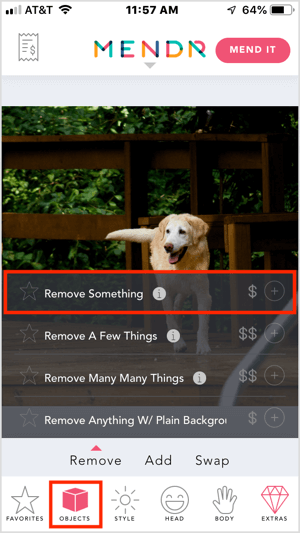
Ďalšie, okolo objektu nakreslite kruhktoré chcete odstrániť z fotografie, ako je napríklad kovová tyč v príklade nižšie.
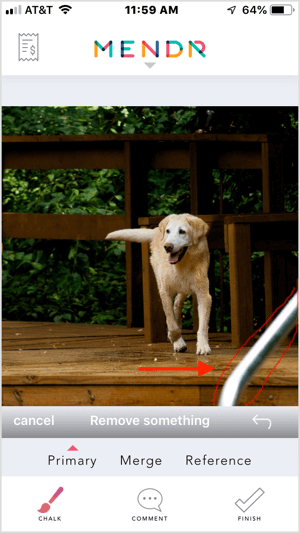
Potom klepnite na ikonu Komentár a podrobne vysvetlite požadovanú úpravu. Nakoniec klepnite na Hotovo.
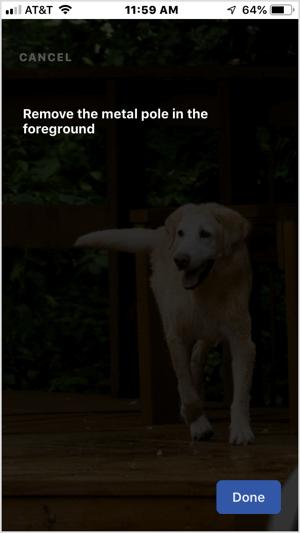
Ďalším krokom je klepnite na možnosť Mend It v pravom hornom rohu obrazovky. Vo vyskakovacom okne klepnite na Áno na odoslanie vašej žiadosti. Za vašu úpravu sa zobrazuje poplatok. Zadajte svoju platbu poslať objednávku redaktorovi.
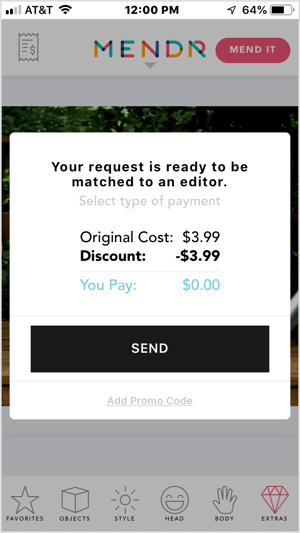
Mendr vám pošle upozornenie, akonáhle editor začne pracovať na vašej fotografii, a tiež keď bude upravená fotografia k dispozícii na kontrolu.
Po dokončení úprav budete dostanete upozornenie, že vaša fotografia je pripravená na stiahnutie. Môžeš skontrolujte svoju upravenú fotografiu a stiahnite si ju. Mendr vám tiež umožňuje zdieľať priamo s Instagramom z aplikácie.
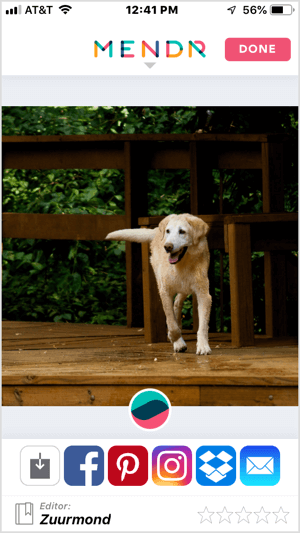
Budete prekvapení, aké ľahké je odstrániť z fotografie takmer čokoľvek.
Mendr vám umožní urobiť oveľa viac aj s vašimi fotografiami. Chcete niekomu zmeniť farbu vlasov? Klepnite na hlavu a potom klepnite na Vlasy vidieť rôzne opravy vlasov na zmeňte farbu vlasov, zafixujte flyaways / znížte krepatenie, upravte dĺžku a ďalšie. Podobne aj pri úprave tela klepnite na Body.

K dispozícii je tiež možnosť nechať všetky rozhodnutia na editora, takže stále môžete získať dokonalý obrázok, aj keď si nie ste istí, aké úpravy pre dokonalý záber potrebujete.
# 2: Pridajte zložité efekty pomocou PicsArt
The PicsArt mobilná aplikácia (k dispozícii pre iOS a Android) umožňuje rozsiahle následné spracovanie, aby vaše snímky mali profesionálny vzhľad. Môžete vytvárať malé planétkové fotografie, pridávať prekrytia, meniť pozadia, pridávať text, memy návrhov a dokonca svoje fotografie rozrezávať.
Aj keď je väčšina funkcií k dispozícii zadarmo, prechod na platenú verziu vám umožňuje prístup k pokročilejším funkciám.
Ak chcete upraviť svoje fotografie, klepnite na tlačidlo + v dolnej časti obrazovky.
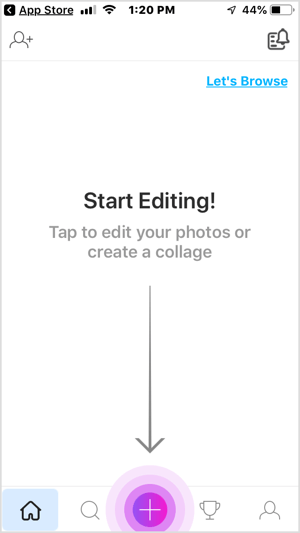
V hornej časti ďalšej obrazovky uvidíte fotografie a videá z fotoaparátu. Posunutím nadol zobrazíte možnosti vytvorenia koláže, vytvorenia kresby, výberu pozadia, vyhľadávania bezplatných obrázkov alebo fotografovania.
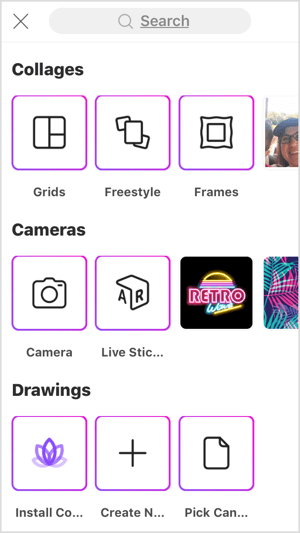
To upravte svoj obrázok zvýšiť jeho kvalitu, klepnite na svoj obrázok v rolke fotoaparátu.
Po otvorení okna úprav sa na paneli s nástrojmi v dolnej časti obrazovky zobrazí niekoľko možností.
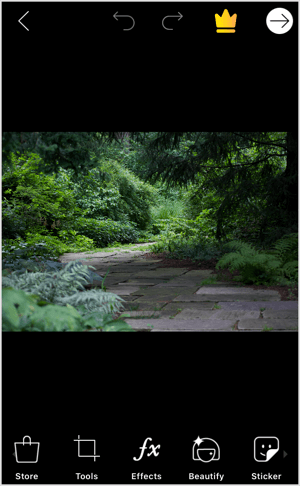
Klepnite na Nástroje prístup k funkciám, ktoré vám umožňujú orezať, roztiahnuť, vylepšiť, upraviť, zmeniť veľkosť, otočiť alebo zmeniť perspektívu fotografie. Môžete dokonca naklonujte obrázok, použite krivkya použiť efekty naklonenia alebo pohybu.
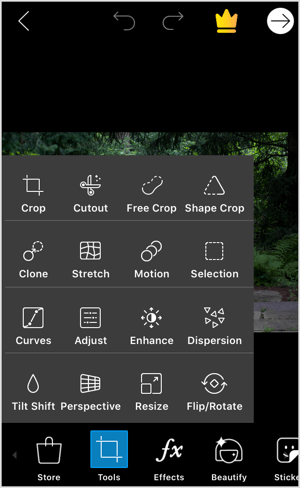
Klepnite na Orezať pre prístup k nástroju Orezať. Nastavte rám orezania potiahnutím rukovätí veľkosti. To narovnať obrázok, potiahnite posúvač pod obrázkom. Ak chcete upraviť pomer strán, klepnite na jednu z predvolieb v dolnej časti obrazovky. Keď získate dokonalý rám, klepnite na Použiť v pravom hornom rohu.
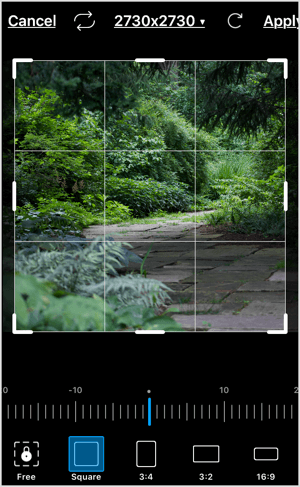
Ak chcete svojim fotografiám pridať efekty, klepnite na Efekty na paneli nástrojov. Prejdite prstom cez možnosti v dolnej časti obrazovky (FX, Mágia, Rozostrenie, Umelecké atď.) Na vyberte typ efektu, ktorý chcete použiť k vašej fotografii. Po výbere kategórie sa zobrazí celá škála predvolieb, z ktorých si môžete vybrať.
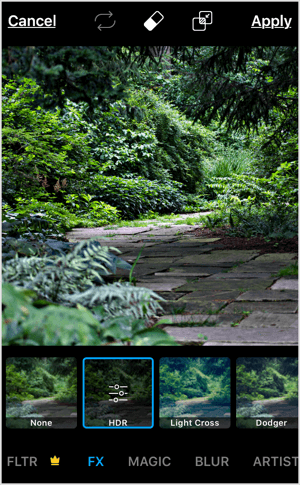
Jednoducho klepnite na efekt do zobraziť ukážku ako vyzerá, keď sa použije na vašu fotografiu. Ak ty znova klepnite na efekt, otvorí sa vyskakovacie menu, ktoré vám umožní upraviť intenzitu.
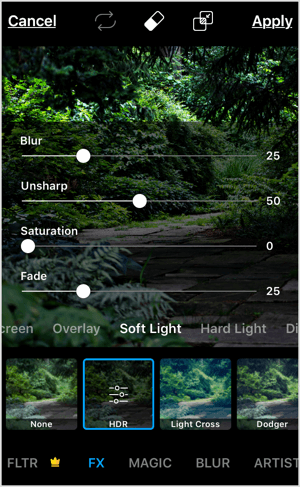
Ak chcete efekt použiť iba na časť obrázka, klepnite na nástroj Guma v hornej časti obrazovky a vyberte oblasti, ktoré chcete vylúčiť.
Keď dokončíte zmeny, klepnite na Použiť aby ste uložili zmeny.
Ak máte ľudí na svojom obraze, použite nástroj Skrášliť do opravte škvrny alebo škvrny na tvári, zmeniť farbu vlasov, a viac. Môžete dokonca vybieliť zuby alebo jednoducho vyberte automatickú opravu. Všetko, čo musíte urobiť, je klepnúť na konkrétnu možnosť a potom klepnite na Použiť na uloženie zmien.
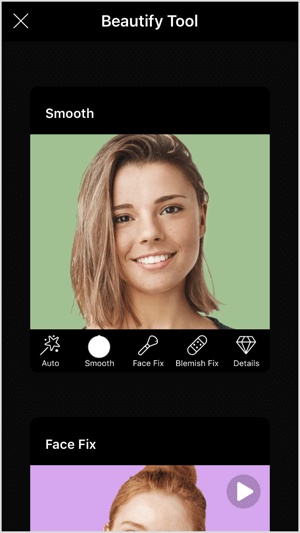
Získajte marketingové školenie YouTube - online!

Chcete zlepšiť svoje zapojenie a predaj pomocou YouTube? Potom sa pripojte k najväčšiemu a najlepšiemu zhromaždeniu marketingových odborníkov na YouTube, keď zdieľajú svoje osvedčené stratégie. Dostanete podrobné živé pokyny zamerané na Stratégia YouTube, tvorba videa a reklamy YouTube. Staňte sa marketingovým hrdinom YouTube pre svoju spoločnosť a klientov pri implementácii stratégií, ktoré majú osvedčené výsledky. Toto je živé školiace podujatie online od vašich priateľov v Social Media Examiner.
KLIKNUTÍM SEM PRE PODROBNOSTI - VÝPREDAJ UKONČÍ 22. SEPTEMBRA!PicsArt má tiež možnosti, ktoré vám to umožnia vystrihnite určitú časť fotografie, pridajte textové prekrytie, vložte druhý obrázok, naneste okraje a ďalšie.
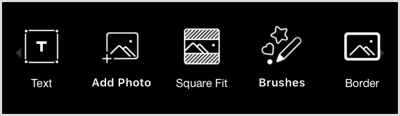
Po dokončení úprav klepnite na bielu šípku v pravom hornom rohu obrazovky.
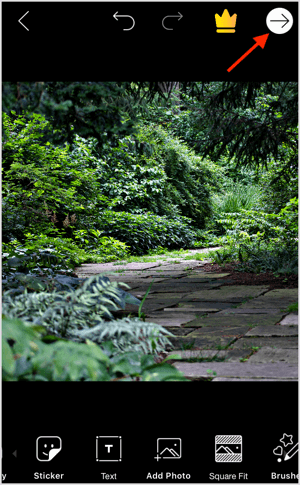
Na nasledujúcej stránke môžete uložiť upravenú fotografiu do albumu z fotoaparátu alebo to zdieľať. Klepnite na Uverejniťa uložte ho do svojho profilu PicsArt a odhaliť možnosti zdieľania.
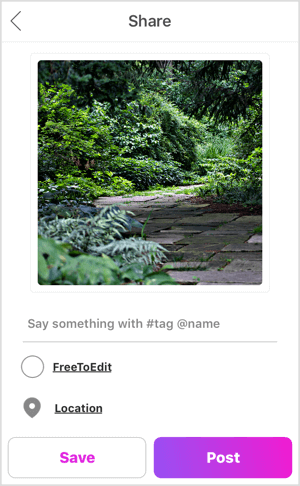
PicsArt vám umožní zdieľajte svoju fotografiu na Instagrame, Facebooku a ďalších platformách.
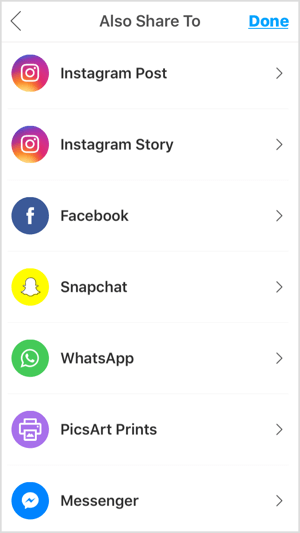
# 3: Aplikácia efektov na profesionálnej úrovni pomocou nástroja Snapseed
Snapseed (k dispozícii pre iOS a Android) je bezplatná mobilná aplikácia od spoločnosti Google ktorý vám umožní ľahko upravovať vaše obrázky. Nájdete jednoduché aj prepracované nástroje na jemné doladenie fotografií v priebehu niekoľkých minút.
Keď si prvý otvorte aplikáciu, klepnite kdekoľvek na obrazovke importujte svoj obrázok do aplikácie.
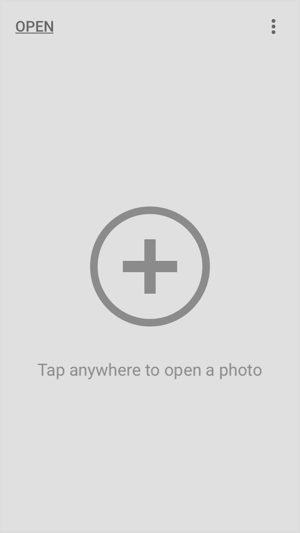
V rozbaľovacej ponuke klepnite na Otvoriť zo zariadenia a vyberte fotografiu zo svojho fotoaparátu.
Keď sa váš obrázok otvorí v editore, máte niekoľko možností. Ak chcete vykonať rýchle a jednoduché úpravy, klepnite na Vyzerá v dolnej časti obrazovky a potiahnite prstom po predvoľbách štýlov (Portrét, Hladký, Pop, Zvýrazniť atď.). Klepnutím na štýl zobrazíte ukážku efektu na vašej fotografii. Ak nájdete taký, ktorý sa vám páči, klepnite na začiarknutie aby ste uložili zmeny.
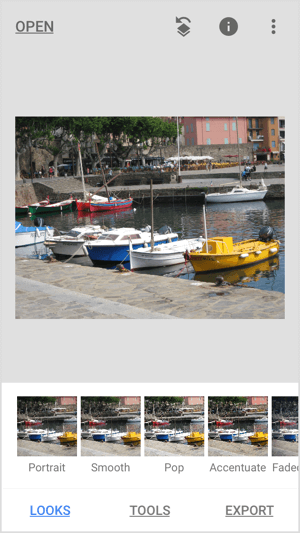
Ak chcete vykonať presnejšie úpravy, klepnite na Nástroje v dolnej časti obrazovky získate prístup k rozsiahlej zbierke nástrojov na úpravu obrázkov. Posunutím nadol zobrazíte ďalšie nástroje.
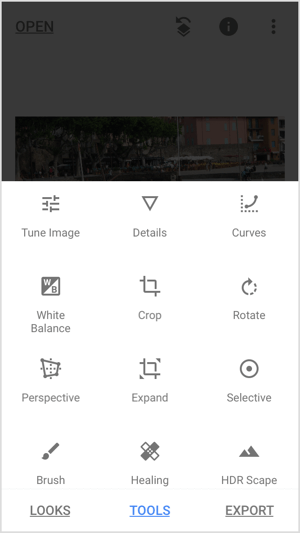
Klepnite na Vyladiť obrázoknástroj na úpravu jasu, kontrastu, sýtosti atď. Potom klepnite na druhú ikonu v dolnej časti obrazovky otvoríte rozbaľovaciu ponuku s ovládacími prvkami.
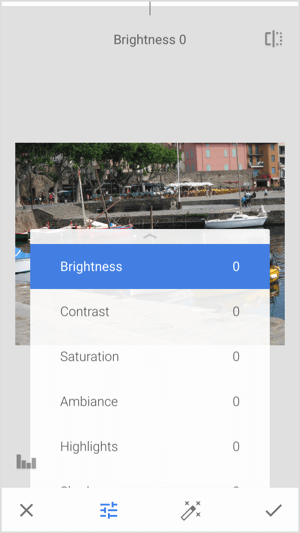
Ak chcete napríklad upraviť sýtosť, klepnite na Sýtosť a potom presuňte prst po obrazovke a upravte intenzitu. Ťahaním doprava pridáte ďalšiu sýtosť, alebo doľava saturáciu znížite. Efekt na obrázku vidíte, ako pohybujete prstom.
Tip: Podržte a potom uvoľnite ikonuv pravom hornom rohu obrazovky na prepínať medzi predchádzajúcou a nasledujúcou verziou z vašich úprav.
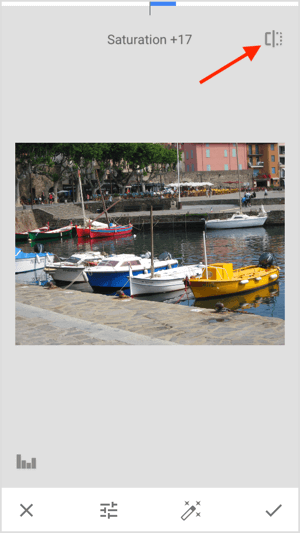
Ak ste so svojimi zmenami spokojní, klepnite na začiarknutie v pravom dolnom rohu obrazovky.
Ak chceš upraviť ostrosť a štruktúru svojho obrázka, vráťte sa späť do ponuky Nástroje a klepnite na Podrobnosti. Potom klepnite na strednú ikonu v dolnej časti obrazovky otvoríte ovládacie prvky. Po vás vyberte ovládací prvok, vykonajte úpravy presunutím prsta po obrazovke.
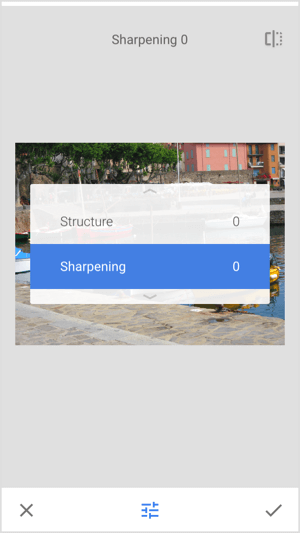
V ponuke Nástroje tiež nájdete nájdete nástroje na zmenu vyváženia bielej, orezanie obrázka alebo zmenu perspektívy. Klepnite na nástroj Otočiť do narovnať svoj obraz.
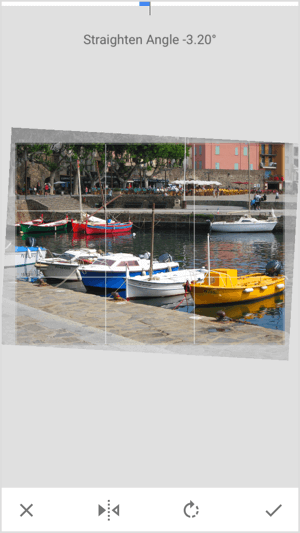
Ak chcete pridať textovú vrstvu, klepnite na nástroj Text v ponuke Nástroje. Na ďalšej obrazovke sa na vašom obrázku zobrazí zástupný text. Prejdite prstom cez štýly textu pod obrázkom a vyberte štýl, ktorý chcete použiť. Ľavá a stredná ikona v dolnej časti obrazovky vám to umožňuje zmeniť farbua neprehľadnosť textu.
Ak chcete zmeniť zástupný text na svojom obrázku, dvakrát na ňu klepnite a začnite písať. Stiahnutím upravíte veľkosť textu.
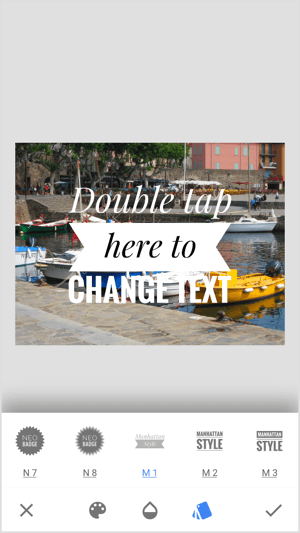
Ak chcete rozmazať časť svojho obrázka, otvorte nástroj Rozostrenie objektívu. Potom upravte veľkosť a umiestnenie kruhuvyberte oblasť na rozmazanie. Potiahnutím doľava alebo doprava na obrazovke zmeníte intenzitu efektu.
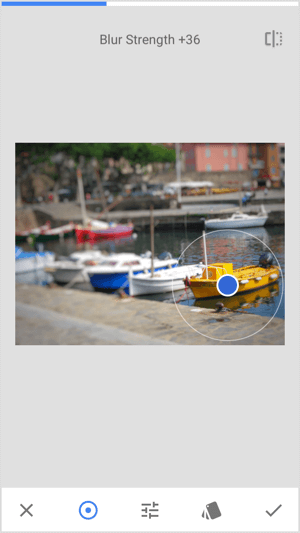
Chcete okolo obrázka pridať rám? Klepnite na nástroj Rám a vyberte štýl rámu. Potiahnite prst po obrázku do upravte veľkosť rámu.
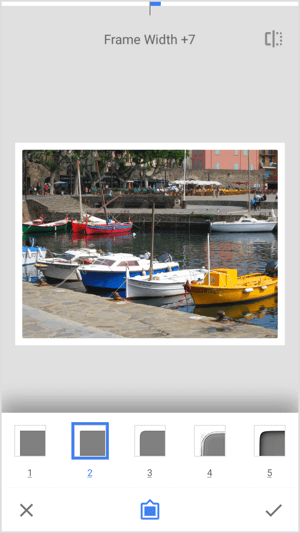
Po dokončení úprav klepnite na Exportovať v dolnej časti obrazovky. Otvorí sa vyskakovacie menu s možnosťami k zdieľajte, ukladajte alebo exportujte svoj obrázok, alebo ho dokonca exportovať ako kópiu. Stačí klepnúť na požadovanú možnosť a váš obrázok bude pripravený na zverejnenie na vašich účtoch sociálnych médií.
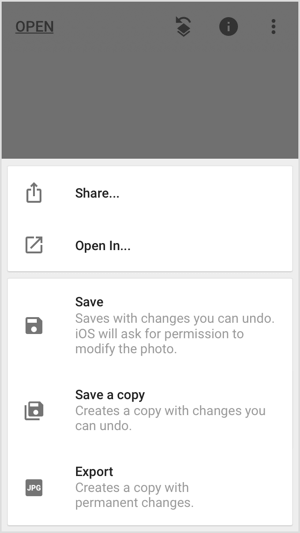
Záver
Urobiť dobrú fotografiu sa ľahšie povie, ako urobí, a zachytenie dokonalého záberu je iba prvým krokom k vytvoreniu príspevku hodného sociálnych médií. Ak chcete, aby vaše fotografie vyzerali profesionálne a upútali pozornosť v informačných kanáloch pre sociálne siete, je dôležité venovať si čas ich následnému spracovaniu.
Aj keď existuje výkonný softvér, ako je Adobe Photoshop, môže to byť drahé, nehovoriac o tom, že je ťažké sa ho naučiť. Dobrou správou je, že na úpravu svojich fotografií a ich vyniknutie na sociálnych sieťach nemusíte byť profesionálmi vo Photoshope. Vyššie uvedené mobilné aplikácie sú veľmi jednoduché na použitie a môžu vám pomôcť ľahko vyladiť vaše obrázky na cestách.
Co si myslis? Vyskúšali ste niektoré z týchto mobilných aplikácií? Používate na úpravu svojich fotografií pre sociálne médiá nejaké ďalšie užívateľsky prívetivé aplikácie? Dajte nám vedieť v komentároch nižšie.
Ďalšie články o obrazových a dizajnových nástrojoch pre obchodníkov na sociálnych sieťach:
- Objavte 14 mobilných aplikácií, pomocou ktorých môžete na cestách označovať svoje obrázky a videá zo sociálnych médií.
- Naučte sa, ako správne (a legálne) používať obrázky na sociálnych sieťach.
- Nájdite 7 mobilných aplikácií na vytvorenie kvalitného vizuálneho obsahu pre vaše kanály sociálnych médií.

